环境说明:
1.在VMWare Workstation上创建虚拟机安装RHEL 8
先决条件:自己的物理机(电脑/工作站/服务器)的CPU的虚拟化功能要开启。
Intel的CPU:Virtualization Technology(VT-x)
AMD的CPU:SVM Mode
注意:通常情况下,默认我们的CPU虚拟化功能是没有开启的。
虚拟机硬件要求:
CPU:1 CPU,2 Cores(开启虚拟化)
内存:1GB(最低要求)
硬盘:20GB(单硬盘)
网络:NAT
Red Hat Enterprise 介绍:
Red Hat Enterprise Linux(简称RHEL)是Red Hat提供的开源企业级Linux发行版。它为企业级用户提供稳定、可靠且安全的操作系统平台,用于运行各种关键业务应用。RHEL不仅包含了许多流行的开源软件包,还提供了丰富的管理工具和支持服务,方便企业进行系统管理、部署和维护。
RHEL的特点包括:
- 稳定性:RHEL经过严格的测试和验证,确保在各种环境下都能提供稳定的性能。
- 安全性:RHEL内置了多种安全特性,如SELinux(Security-Enhanced Linux)等,可以有效保护系统免受攻击。
- 可管理性:RHEL提供了丰富的系统管理工具和接口,方便管理员进行远程管理和自动化部署。
- 企业支持:Red Hat提供了全球范围的专业技术支持和服务,确保企业在遇到问题时能够及时得到解决。
此外,RHEL还具有良好的兼容性和扩展性,可以与各种硬件和软件平台无缝集成。因此,RHEL在企业级市场上广受欢迎,被众多企业作为首选的Linux发行版。
关于RHEL的安装过程,通常包括下载安装包、配置虚拟机、设置语言和时间、选择安装介质和软件包、设置安装位置等步骤。在安装过程中,还需要对超级用户设置密码,并可以新建一个普通用户。
随着技术的不断发展,RHEL也在不断更新和升级。例如,Red Hat Enterprise Linux 7提供了Docker应用程序作为Linux容器的一个主要的管理工具,为用户提供了更多的选择和灵活性。
总之,Red Hat Enterprise Linux是一款功能强大、稳定可靠的企业级Linux发行版,能够满足企业在各种场景下的需求。
实操步骤:
1.注册红帽
进入红帽官网https://www.redhat.com/en
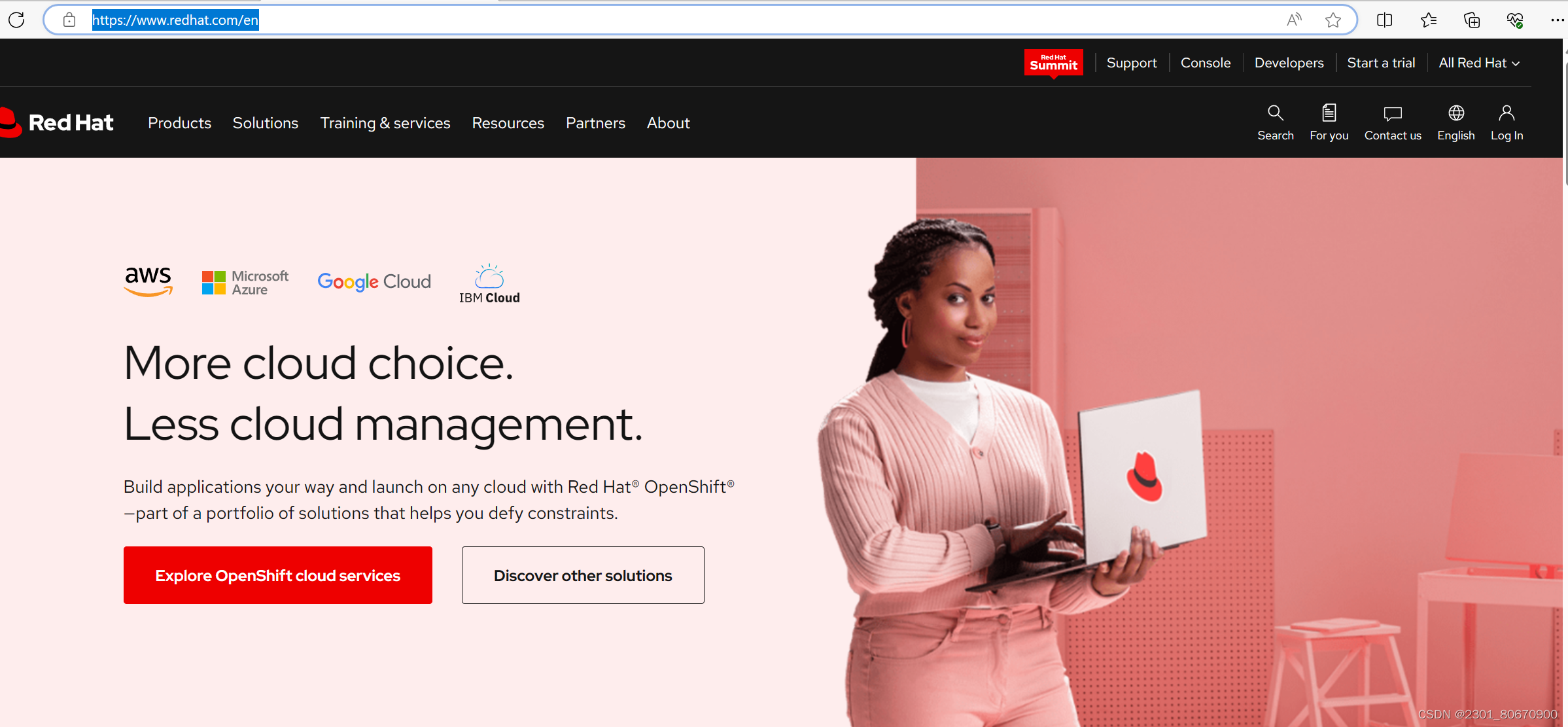
点击右上角log in 登陆按键进入登录界面

选择next下方的注册账号下选项,进入注册界面。并完成信息填写,即可注册红帽账号.
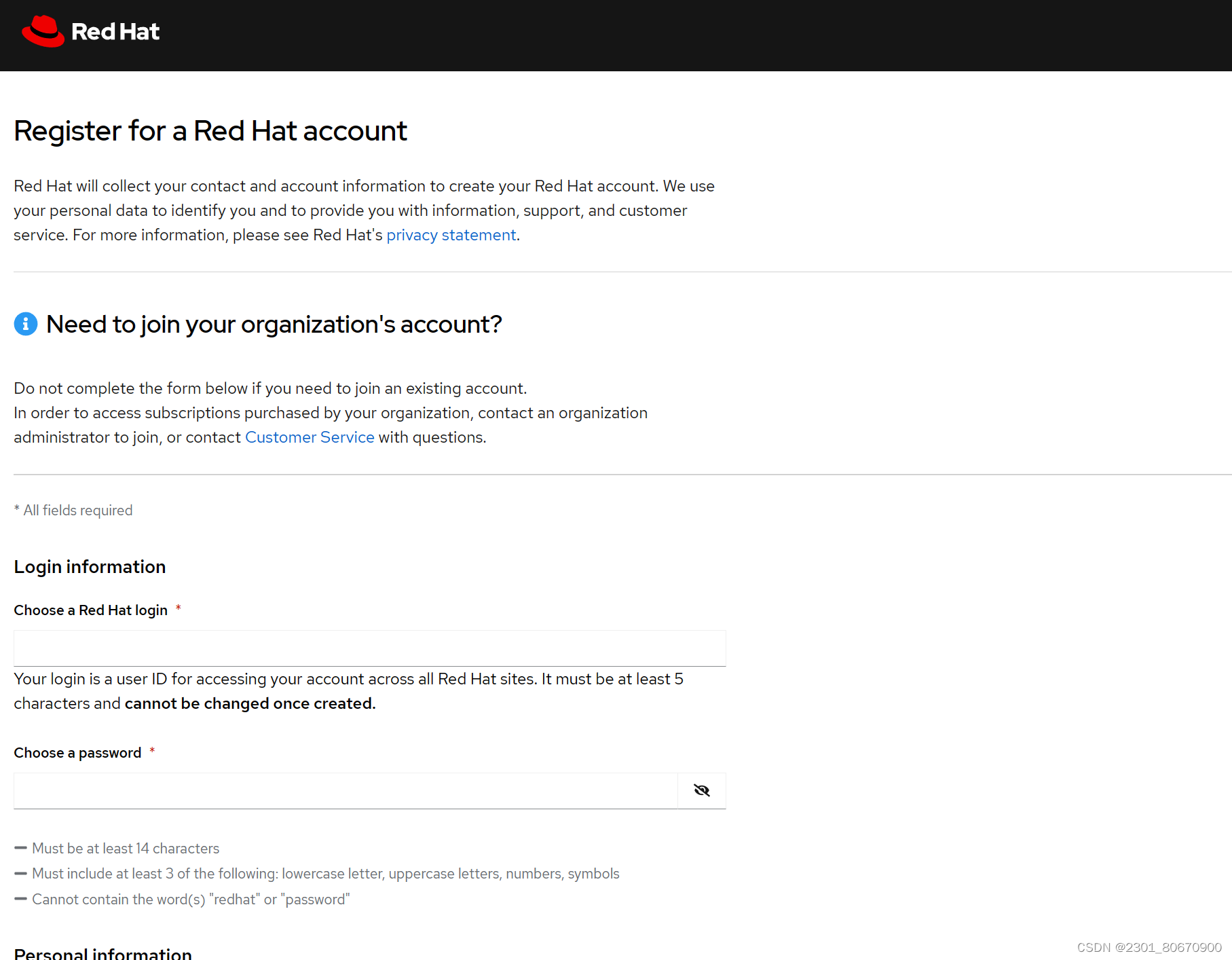
信息填写完成后点击下方蓝色按键创造账号

之后会出现如下界面,你的邮箱会出现一条新信息

打开邮箱查看信息

点击链接之后,在出现的界面点击finish按键。出现如下界面代表你的账号已创建完毕。
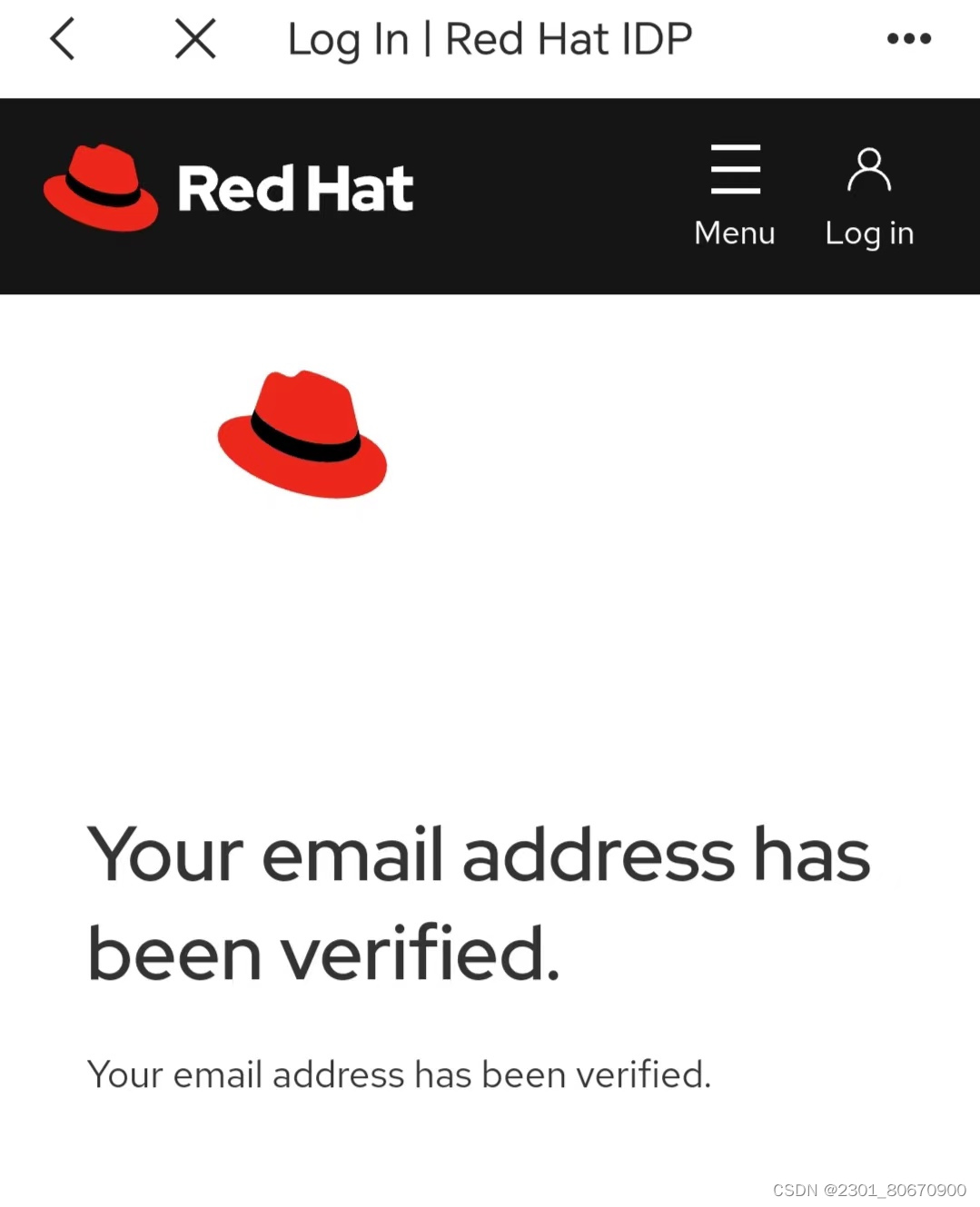
2.下载redhat镜像文件
使用注册好的红帽账号登录Redhat

Red Hat Linux 9.0的下载搜索Red Hat Enterprise Linux Download | Red Hat Developer进入网页
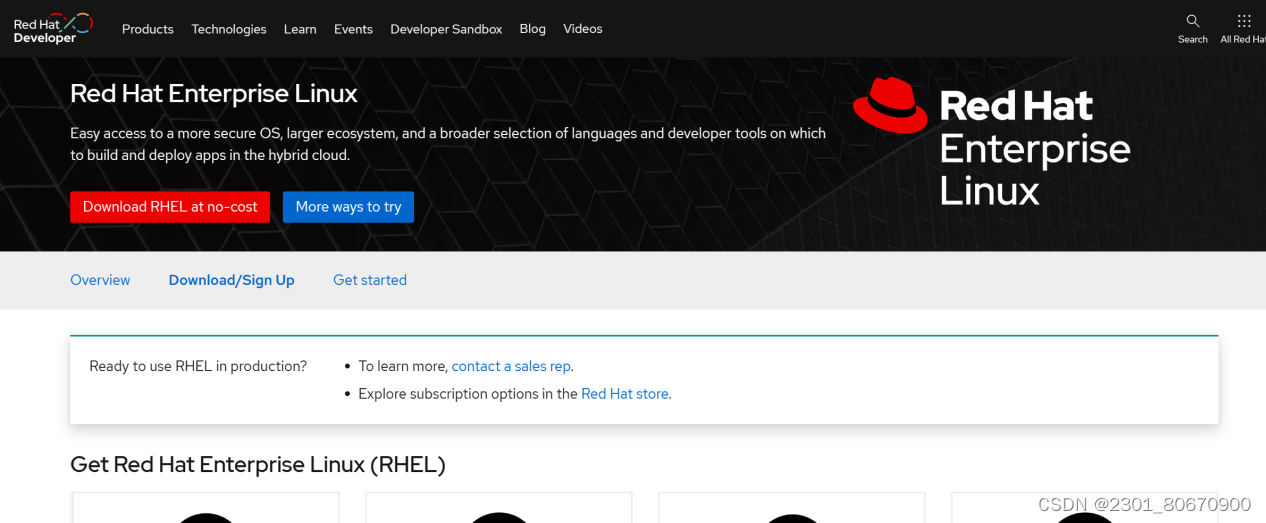
选择x86_64版本进行下载。(根据自己的需求下载相应的版本)
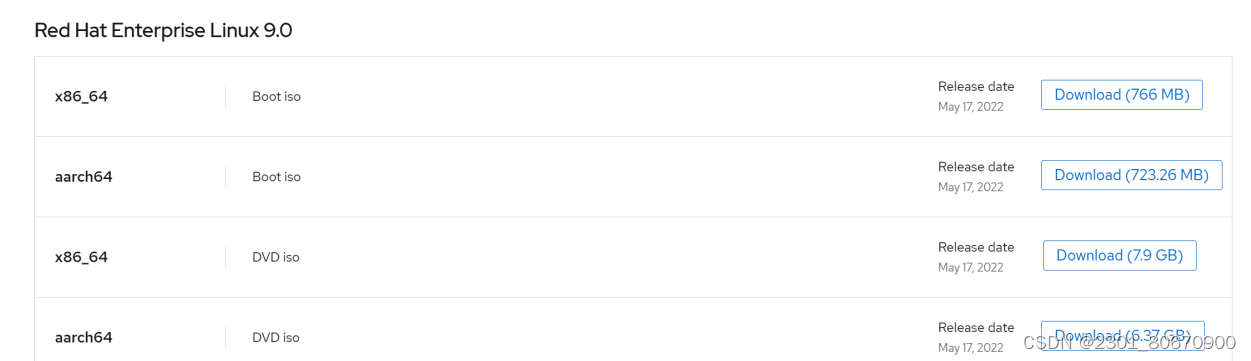
3.创建redhat虚拟机
进入VMware创建新的虚拟机


根据所下载的镜像源选择安装的Red Hat Enterprise的版本

这个界面我们选择虚拟机的安装位置
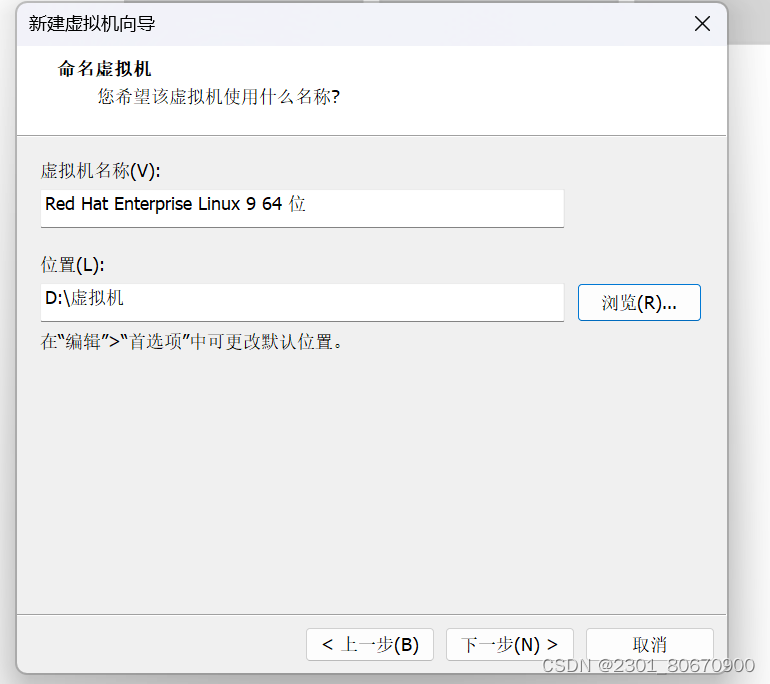
这里按照实际需求和电脑配置选择自己适合的磁盘大小和虚拟磁盘设置。
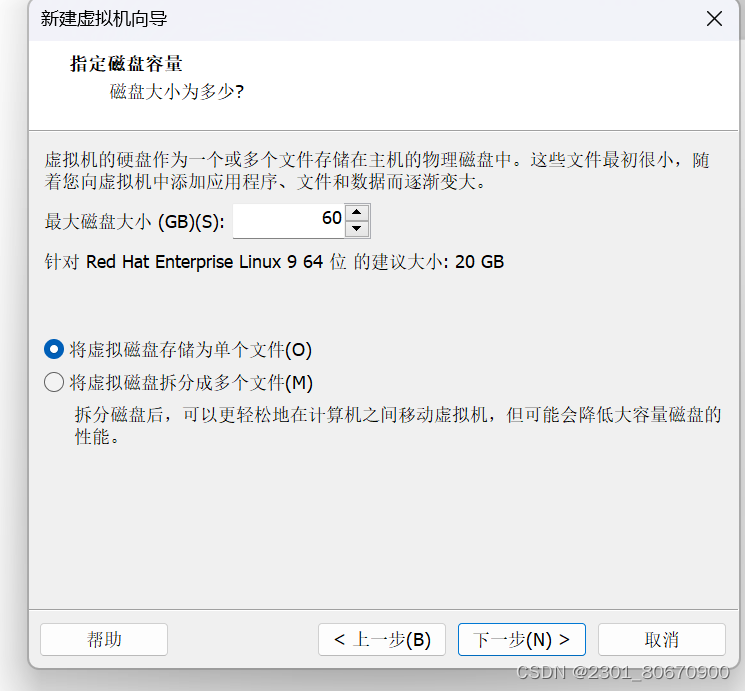
接下来我们进行自定义硬件的配置

自定义硬件.(处理器和内核数量可根据实际需求和电脑配置进行选择)
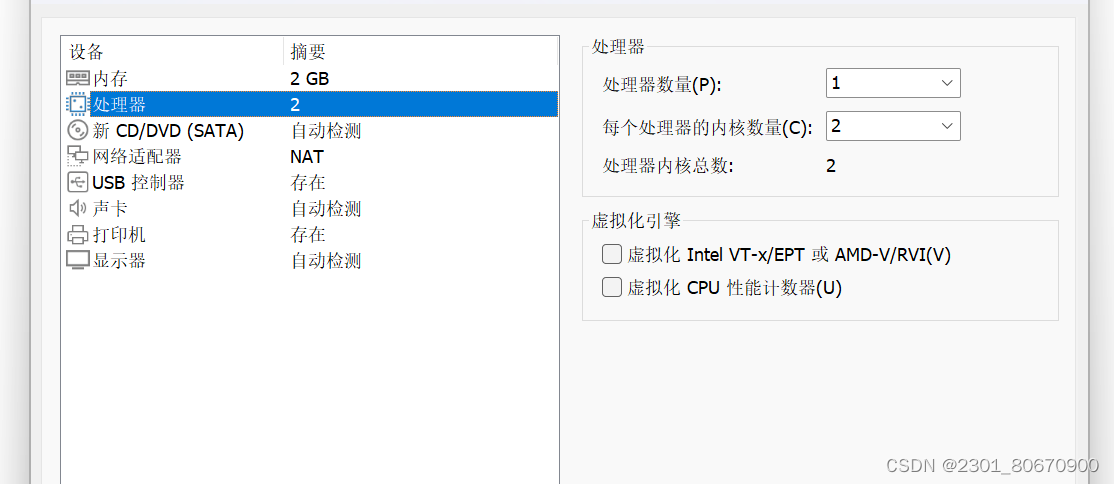
在新CD/DVD连接这一栏中选择使用ISO印象文件,并填入我们需要安装的红帽镜像文件。完成后我们选择下方的关闭按键退出自定义安装,然后点击完成按键即可完成安装虚拟机。

4.安装操作系统
在主界面开启虚拟机

开启之后会显示如下界面,我们通过键盘按键选择第一项并按下回车键

选择语言(根据自己的需要选择相应的语言,选择好之后点击右下方的contine按键进行下一步)
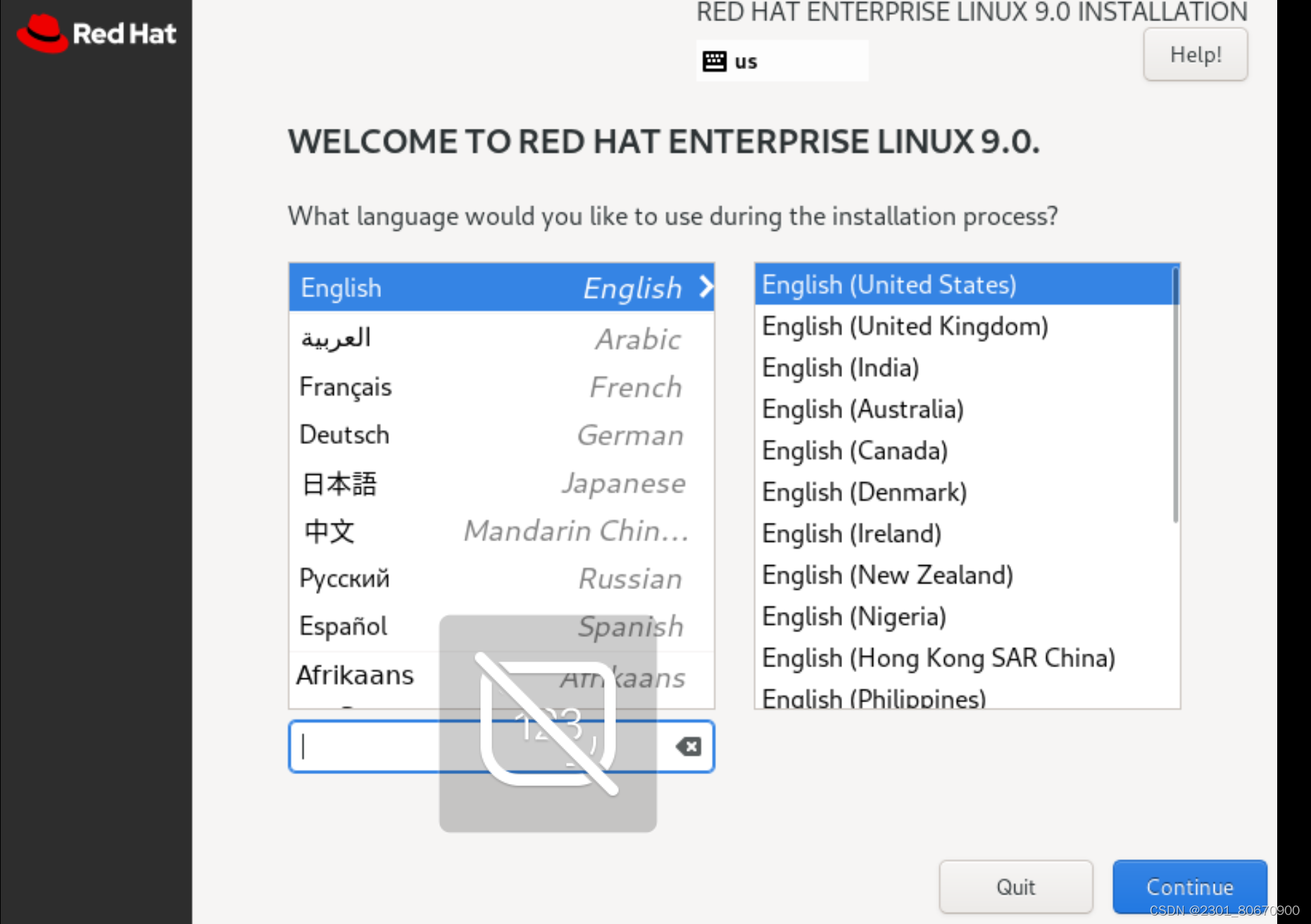
接下来我们主要选择配置(Time&Date、Software Selection、installation Destination、root和普通用户密码,可根据需要配置其他)

设置时间(在地图上用鼠标点击所要配置时间的地区,我这里选择上海)

选择安装目标位置
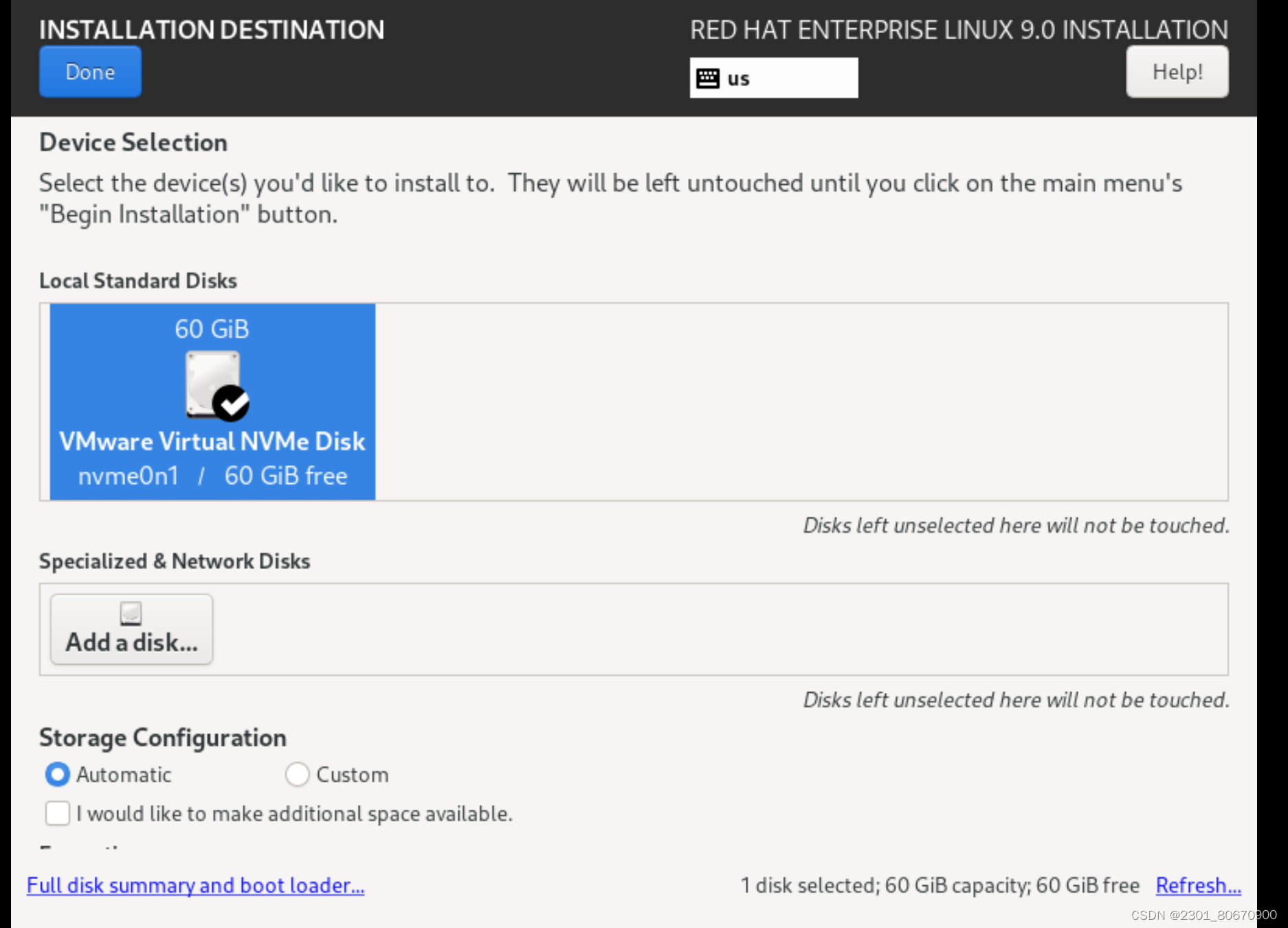
系统软件选择(根据需要勾选索要的配置)
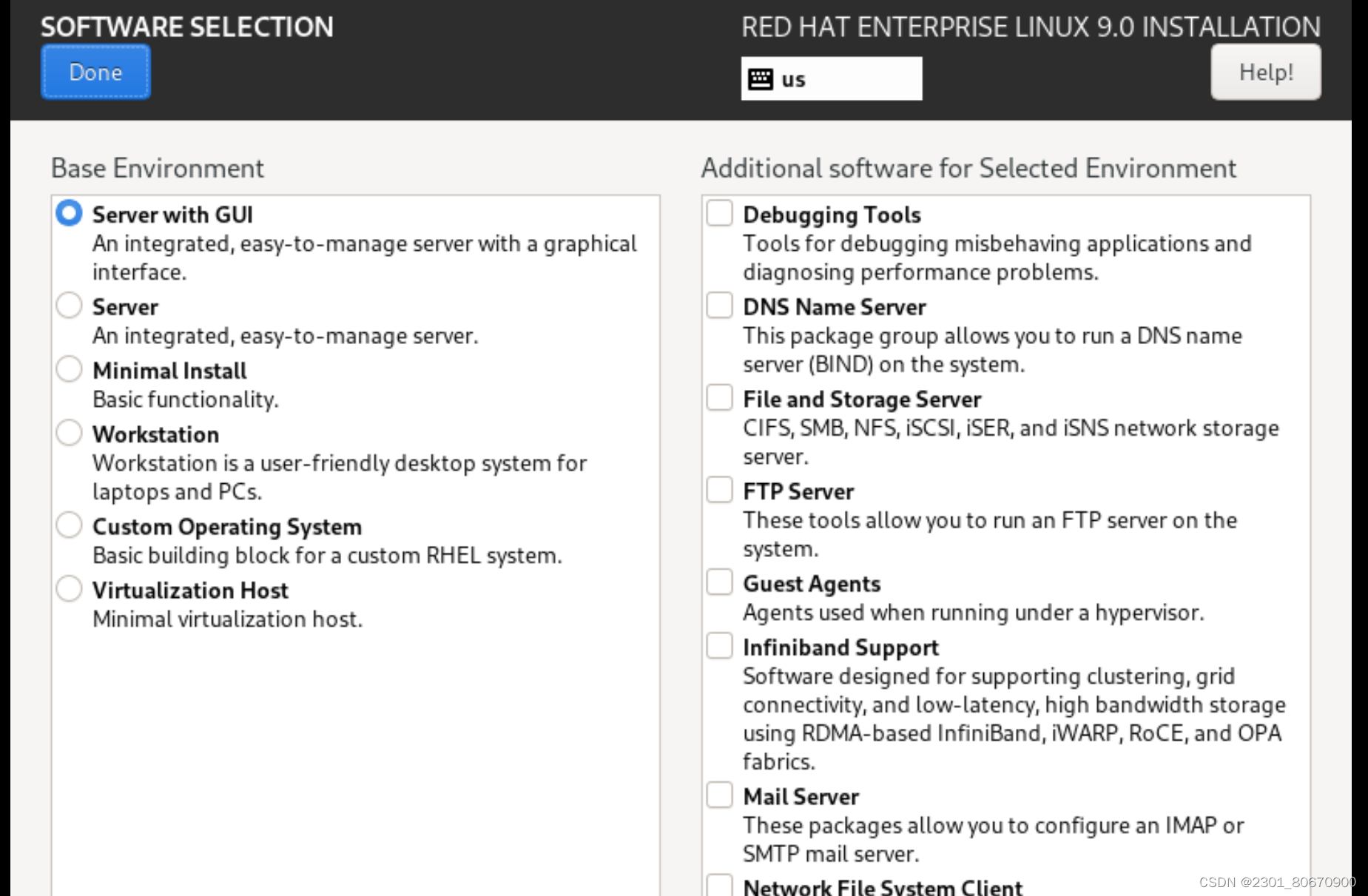
设置root密码(设置好后我们需要点击两次Done方可完成)
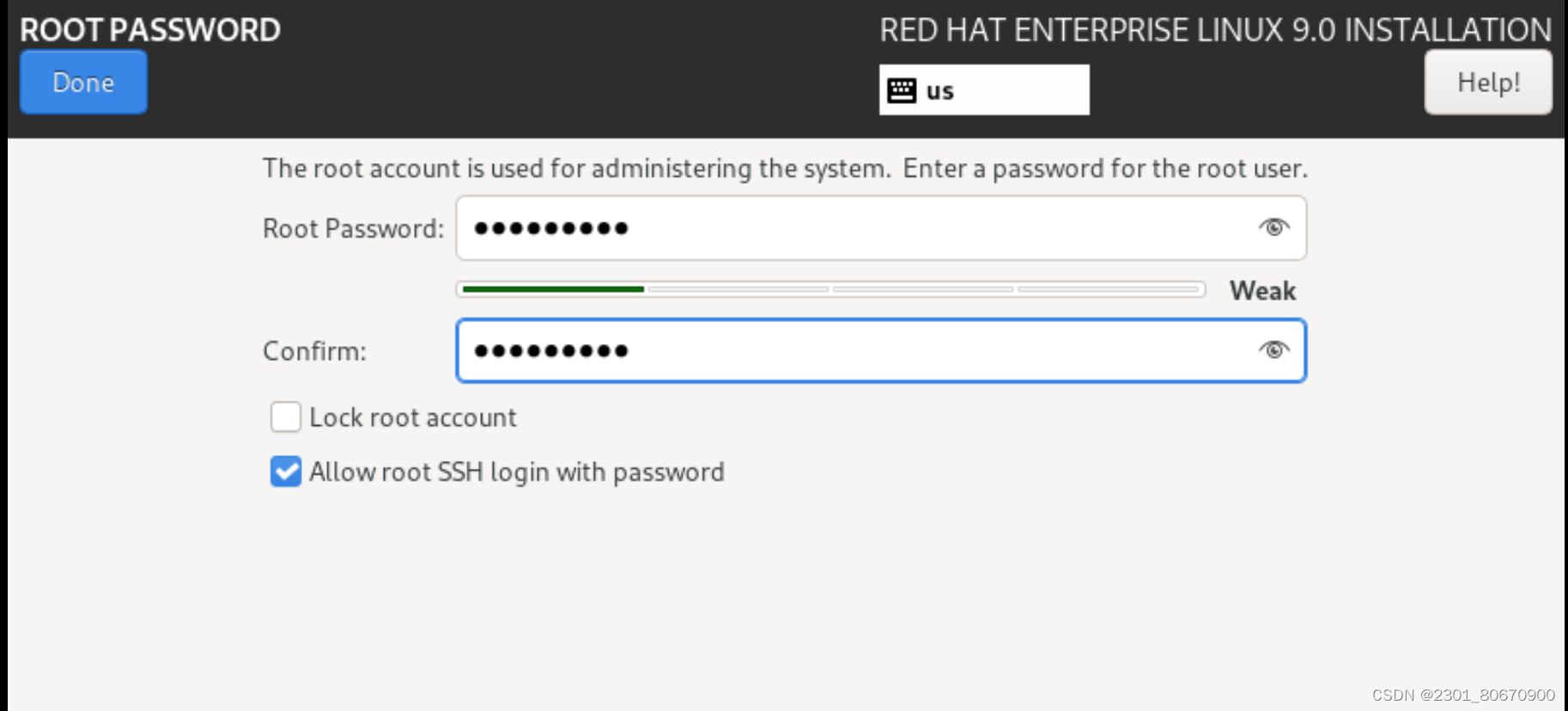
创建普通用户(一样点击两次Done)
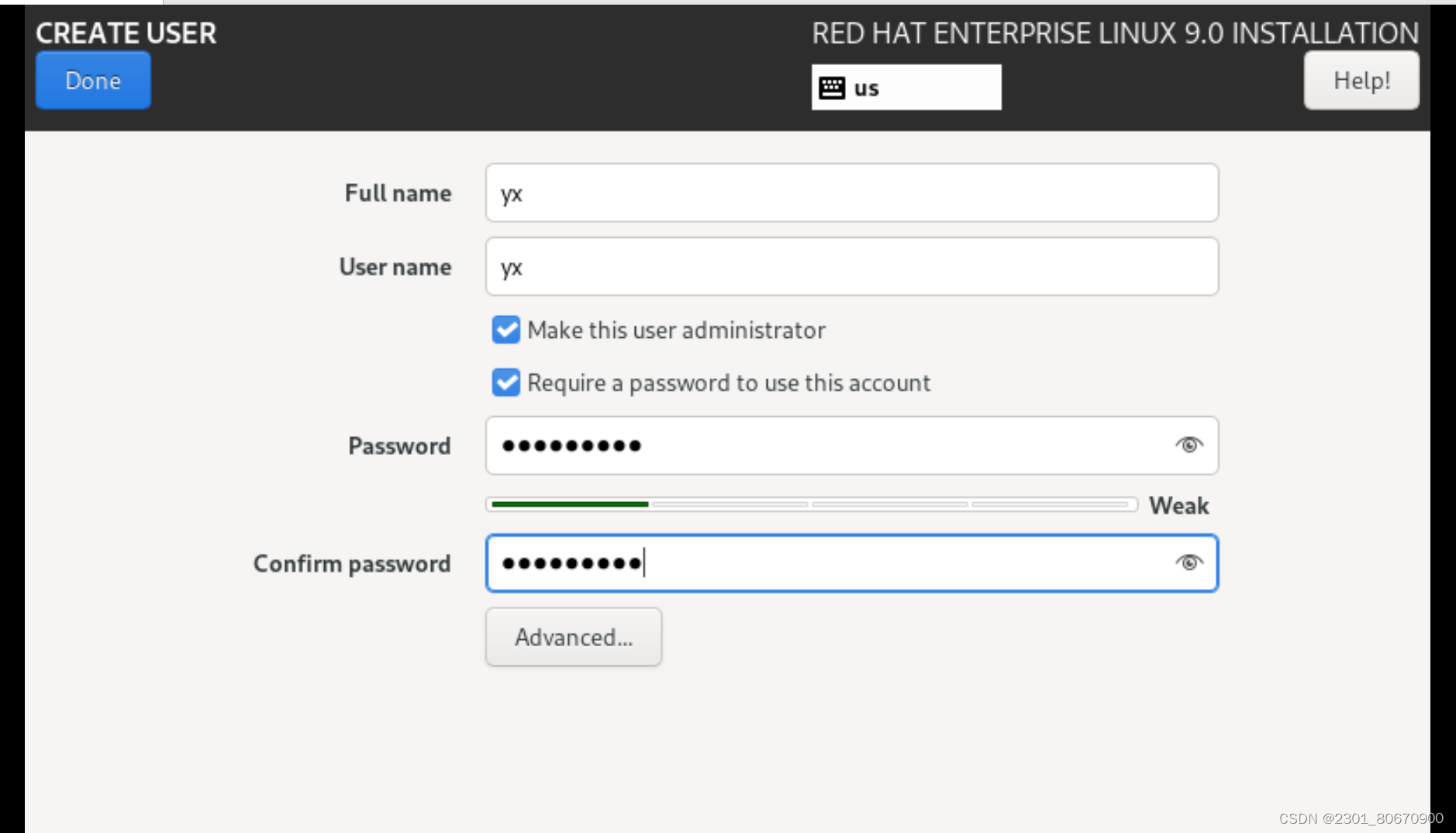
配置完成后,点击右下方开始安装


安装完成后我们需要重新启动系统
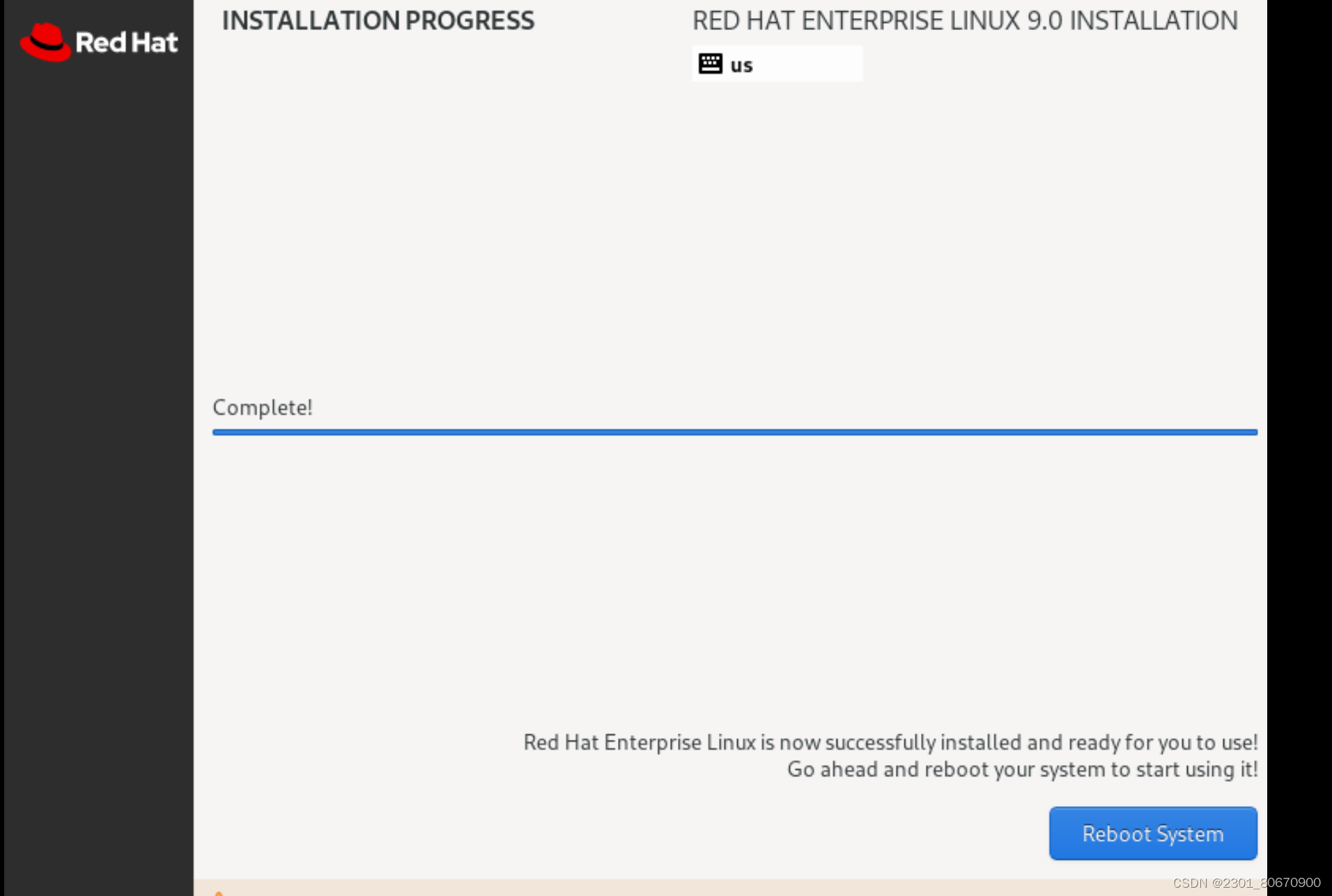
重启后使用账号密码登录(普通用户和root用户均可)
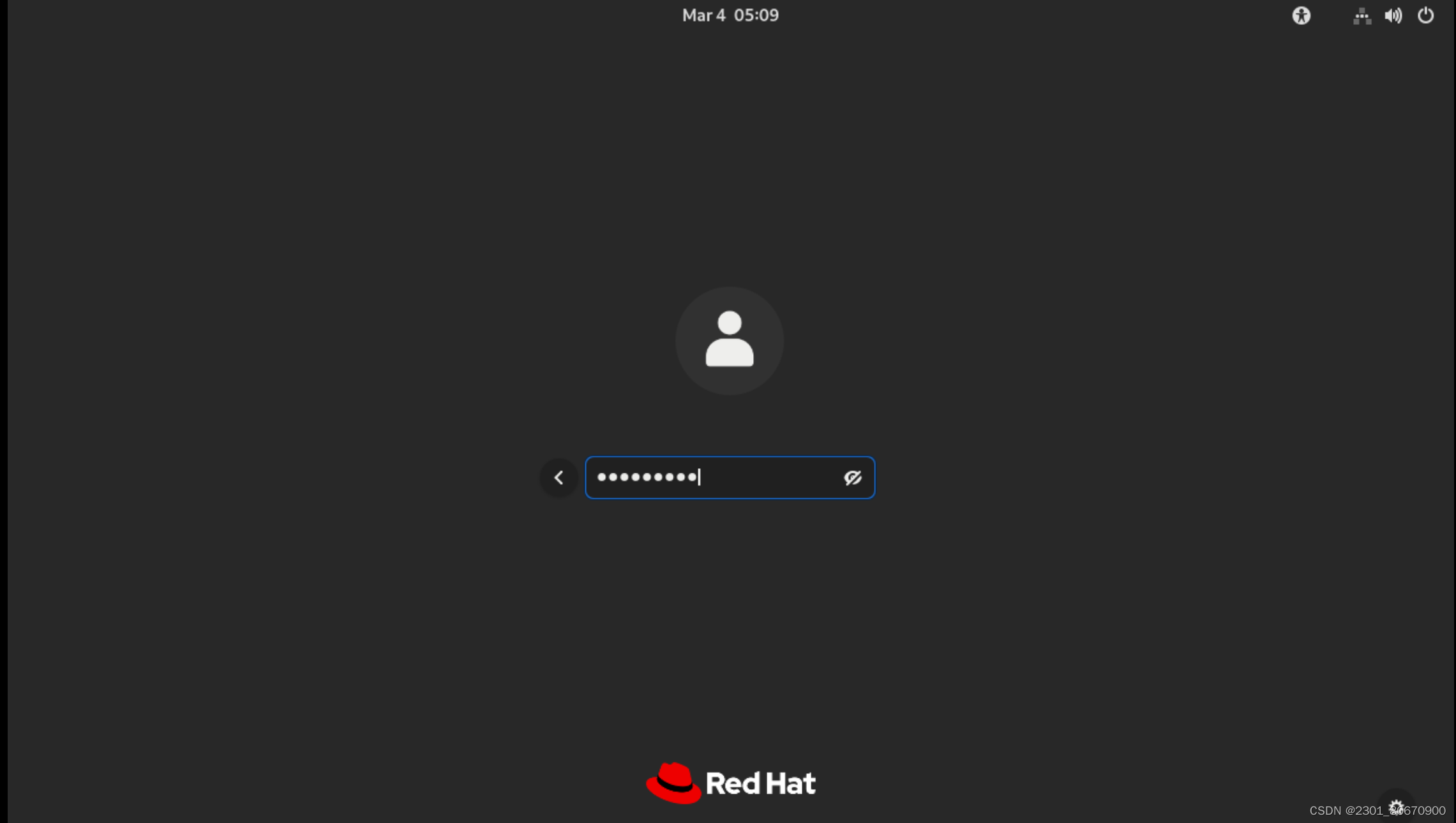
进入主页面
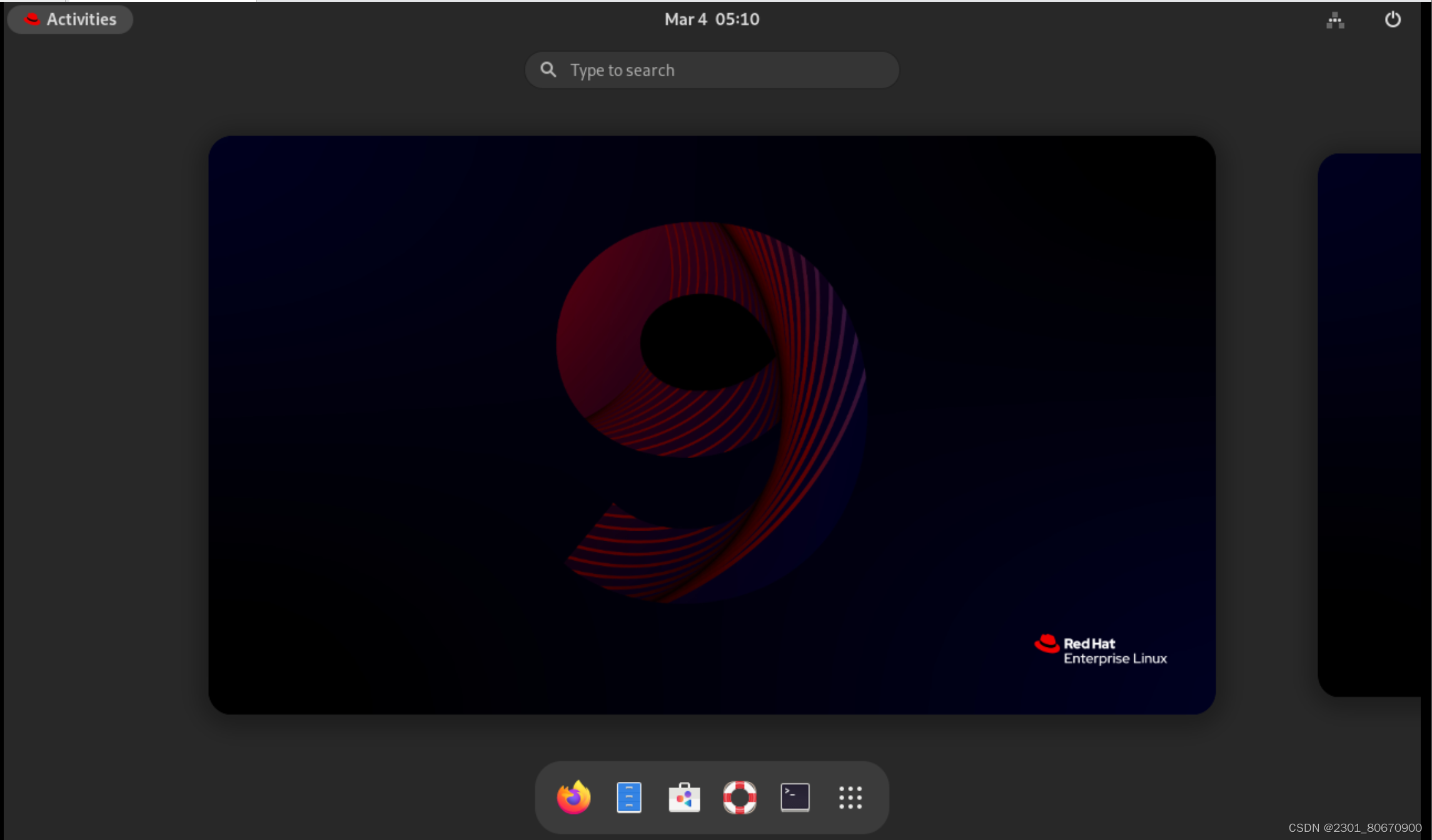
如上所示,redhat安装成功。





















 571
571











 被折叠的 条评论
为什么被折叠?
被折叠的 条评论
为什么被折叠?








